Как поставить значок для видео youtube самому
Как поставить значок для видео youtube самому? Думаю, вы обращали внимание, что при открытии странички youtube в правом столбике в списке видео где-то стоят красивые картинки с названием, а где-то фрагменты из видео.
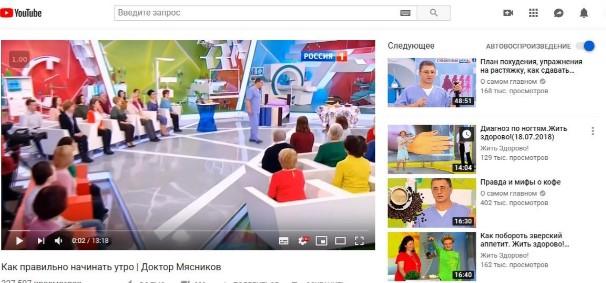 Значок видео
Значок видеоКогда мы просто загружаем видео, то youtube автоматически ставит картинку — фрагмент из видео. Вот так он выглядит.
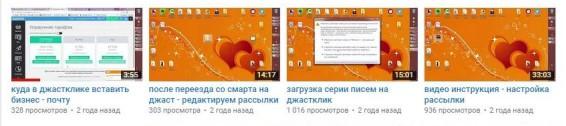 Видео без своего значка
Видео без своего значкаСогласитесь не очень… ))) Вот так выглядят видео с картинкой, вернее сказать со значком или заглушкой.
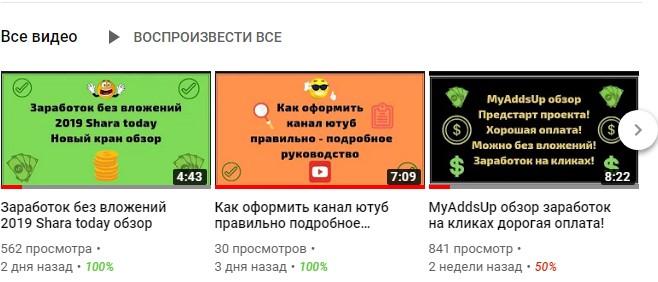 Видео со значками
Видео со значкамиЕсли ролики по одной теме, то можно поставить одну картинку и только менять название. Это тоже очень удобно – так легче ориентироваться и владельцу роликов и подписчикам.
Согласитесь, интереснее и привлекательнее смотрится видео с яркой, точно обозначенной по теме видео, картинкой. Ну а если у вас правильно оформлен канал то это ещё лучше выглядит. И как это сделать – мы сейчас разберем.
Как поставить значок для видео на youtube в творческой студии
Заходим в творческую студию. Переходим в раздел – Видео. Далее находим наше видео, в которое хотим добавить заглушку. И нажимаем на название видео.
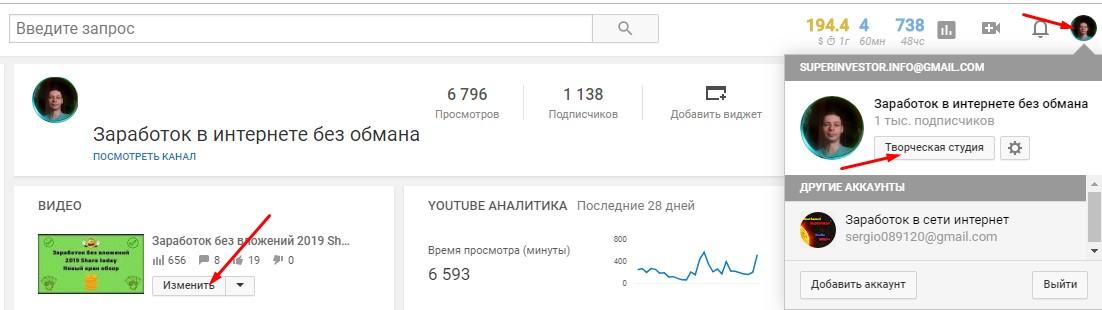 Изменение видео в творческой студии
Изменение видео в творческой студииУ нас открылось вот такое окошко, где видим, что по умолчанию стоят картинки – фрагменты из видео, которые, согласитесь, не всегда удачные. Готовим красивую картинку или фото, оформляем, также прописываем основную мысль вашего видео. Короче подготавливаем картинку, как рекламный баннер. Чем больше он круче, чем более вероятности, что на него обратят внимание.
Картинку можно сделать в фотошопе. Если для вас это проблематично, то можно сделать легко и просто, используя программку, которая есть в каждом компьютере — paint. Когда ваша картинка будет готова, то нажимаете, как показано на скриншоте внизу и сюда ее вставляете.
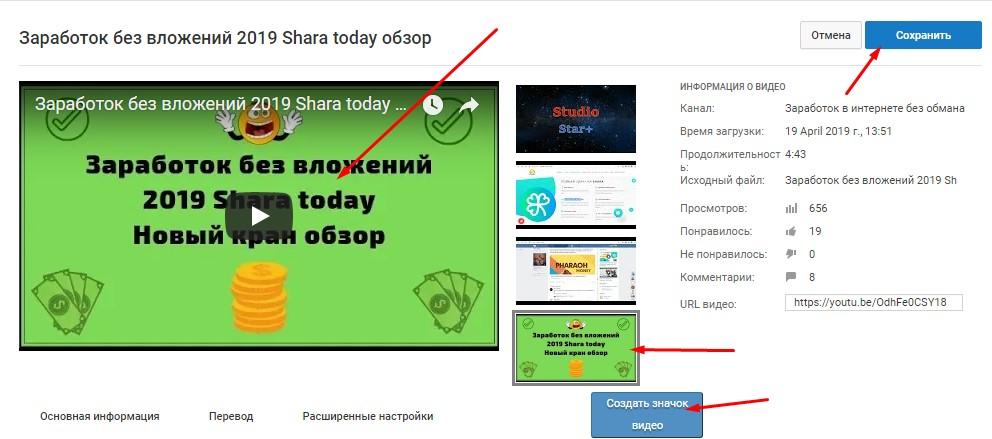 Создаём значок видео
Создаём значок видеоВы можете выбрать значок сами из кадров видео. Для этого необходимо:
- Нажать синюю кнопку создать значок видео.
- Выбрать кадр для значка и остановить видео.
- Нажать кнопку следующая.
- Написать текст, который будет отображаться на значке.
- Снова нажать кнопку следующая.
- Нажать кнопку сохранить значок видео.
И потом не забываем нажать кнопочку Сохранить. Вот и все! Теперь наше видео стало более привлекательным и заметным. И благодаря этой небольшой хитрости, пусть у вас резко возрастет количество просмотров и подписчиков!
Подпишитесь на мой канал и изучайте море полезной информации по заработку и развитию в интернете!
Похожее
Не ленись, поделись!superinvestor.info
Как сделать и поставить значок на видео в ютубе
На помощь блогеру приходят встроенные инструменты для настройки :↓
- вида страницы
- выбора шапки
- плейлистов
→ А теперь и значка канала на Ютубе !!!
Его также принято называть — водяным знаком, который располагается в одном из углов видео во время просмотра ↓
В этой статье мы расскажем — как очень просто сделать значок и поставить его в видео на Ютубе ↓↓↓
Краткое руководство
Вы наверняка видели небольшие логотипы на полупрозрачном фоне в видео на Ютубе – это и есть те самые значки, о которых ниже пойдет речь.
Здесь они выполняют двоякую роль, ведь с одной стороны:
- увеличивают приток подписчиков
- а с другой рекламируют канал.
Этот знак, как правило, находится в правом нижнем углу и при наведении курсора мышки появляется форма для подписки ↓
Пользователь может задать этот логотип одновременно для всех видео, при этом очень гибко отрегулировать время — когда значки будут появляться и пропадать на Ютубе.
5 причин установить его на канал
Многие блогеры недооценивают роль некоторых бесплатных инструментов, полагаясь лишь на мощную рекламную кампанию…
Не спешите с выводами, ведь каждый ролик – это возможность продемонстрировать свой бренд (лого) широкому кругу будущих клиентов или подписчиков………..
Основные преимущества: ⇓
- знакомство с брендом;
- увеличение числа подписчиков;
- создание оригинального оформления;
- часть рекламной кампании;
- улучшение юзабилити.
P.S — видео очень в тему ↓
Создаем Идеальный логотип
Прежде чем поставить значок на Ютубе необходимо тщательно изучить рекомендации сервиса, чтобы выхлоп был максимально эффективным…..
→ Так, рекомендуется, чтобы значок был в формате PNG, а его размер не должен превышать 1 Мб.
Лучше всего использовать маленький и красивый значок, который расположен на прозрачном фоне.
Примеры ↓
Также очень важно, чтобы картинка максимально соответствовала тематике проекта, чтобы пользователи могли с первых секунд догадаться о сути видео….
Как создать или поменять его — простая инструкция
В этом разделе мы расскажем, как можно очень просто сделать значок для видео на Ютубе, подробно расскажем о методах их добавления на канал и многое другое……
Давайте рассмотрим основные методы: ↓↓↓
1) Сделать при помощи онлайн-сервисов или стационарных программ;
2) Заказать у частных исполнителей на биржах фриланса;
3) Скачать готовый значок для Ютуба в группах или на сайтах.
Ниже мы расскажем, как можно всего за несколько минут создавать интересные значки в пнг формате и размещать их в любых роликах ↓↓↓
Где лучше скачивать значки ??? ↓
Более простой вариант – это изменить значок на готовый вариант, который мы найдем в сети.Также их в последствие можно доработать в таких утилитах как GIMP или Photoshop.
Инструкция как сделать на фотошопе 3d лого ↓
Наиболее простой вариант – это зайти на сайт Google Images и подобрать нужные картинки. Вводим запрос в поисковой строке и добавляем расширение «png».
При помощи инструментов можно задать, каким размером должен быть значок и многое другое. Например, здесь очень просто можно отыскать значки для ника и прочее.
Здесь можно отыскать очень интересные варианты с прозрачным фоном, качественной графикой, которые не защищены авторскими правами.
Изменяем значок при помощи программ ↓↓↓
Например, можно его открыть через самую простую утилиту Paint Net и задать нужный размер для значка
оптимально 256х256 или 400х400 пикселей
Также здесь можно работать со слоями и даже создавать шаблоны, которые помогут в последующем упростить процедуру.
Несколько популярных программ для работы с логотипами: ↓↓↓
- · Adobe Photoshop;
- · Movavi Photo Editor;
- · PixBuilder Studio.
При помощи этих утилит можно выполнять сложные задачи, включающие :
- перенос отдельных текстур
- наложение эффектов и другое.
Если речь о простой обработке, то лучше всего изменить значок для Ютуба через онлайн-сервисы. Например, одним из самых функциональных считается editor.0lik.ru (Фотошоп онлайн).
Добавить логотип в видео на Ютубе
Для этого существуют специальные настройки, позволяющие добавить лого во все видеоролики одновременно ↓
1) Для начала зайдите на свой канал, после чего проследуйте в «Творческую студию» в правом верхнем углу.
2) В левой части экрана появится панель управления, где нужно кликнуть на «Канал» и «Фирменный стиль» — здесь нужно выбрать «Добавить логотип».
Появится простое меню, где сервис рассказывает, каким должен быть значок (на прозрачном фоне, не более 1 Мб и в формате PNG).
Ниже имеется кнопка загрузить, при помощи которой логотип добавляется на сервис.
Заключительным этапом является выбор основных настроек: ↓↓↓
1) Показывать водяной знак в заданный момент, весь ролик или в конце;
В первом случае можно выбрать точное время появления и исчезновения значка;
2) Теперь нужно нажать на кнопку «Обновить».
И Все
Теперь, если вы откроете любой ролик, то появится интересный логотип, а также кнопка подписаться – это идеальное решение → чтобы увеличить число подписчиков до 30% !!!
Таким образом, мы рассмотрели основные моменты, связанные с созданием качественного лого. Теперь всю работу можно будет выполнить самостоятельно и без особых проблем.
7youtube.ru
Как добавить свой значок во все видео на Youtube
Сегодня речь пойдет снова о самом популярном видео хостинге Youtube. Сегодня вкратце расскажу, как вставить свой значок во все видео на Youtube, но только на своем канале, разумеется. Если человек, при просмотре видео, кликнет по этому значку, то перейдет на главную страницу Вашего канала. Я также расскажу,как добавить до пяти ссылок в шапку Вашего канала.
Значок лучше добавлять формата GIF или PNG, чтобы фон был прозрачным. Картинку лучше делать квадратной, но не обязательно. Я сделал картинку с надписью «подписаться», но в самом видео этой надписи не было видно, потому что Youtube картинку автоматически уменьшает до определенного размера, и у Вас не получится вставить свой знак на весь экран.
Youtube – это отличный инструмент для продвижения не только сайтов, но и любых товаров или партнерских програм. Можно также продвигать интернет-магазины и свои услуги, например, разработка сайтов или копирайтинг. Сайт Youtube занимает третье место по посещаемости в мире, поэтому не воспользоваться его возможностями просто глупо. Итак, перейдем к делу
Как добавить свой значок во все видео на Youtube
На сайте Youtube, перейдите «Творческая студия». Для этого нужно щелкнуть по своей фотографии в правом верхнем углу, а потом выбрать «Творческая студия». Теперь с левой стороны надо выбрать «КАНАЛ» -> “Размещение рекламы In Video».
Нажимаем потом на синюю кнопку «Добавить водяной знак».

Выбираем графический файл на своем компьютере, нажав кнопку «Выберите файл». Сверху видны примеры, какое изображение лучше добавлять.
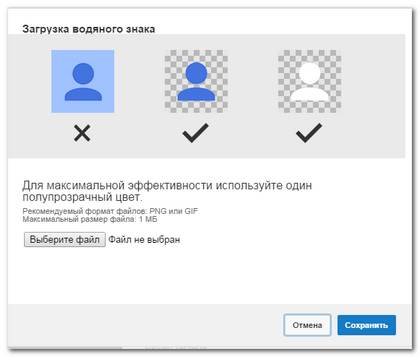
После этого нажимаем «Сохранить».
Теперь у Вас есть возможность задать, когда будет появляться значок:
1. В конце видео
2. В заданный момент
3. Все время
Если Вы выберите пункт 2, то здесь Вам предоставляется возможность задать время, через которое будет появляться значок на экране. Но я бы рекомендовал выбирать пункт 3. Таким образом, мы добавили свой значок во все видео на своем канале Youtube. Теперь можно посмотреть, как этот значок выглядит в самом видео.
Добавляем ссылки в шапку своего канала Youtube
Теперь я расскажу, как добавить ссылки в шапку канала. Например, Вы можете добавить ссылку на определенное видео на своем канале, или ссылку на свой сайт или соц. сеть. Можно также добавить ссылку с надписью «ПОДПИСАТЬСЯ».
Переходите на сайт Youtube и щелкаете слева «Мой канал». Теперь нужно под шапкой кликнут «О канале». Вы увидите значок Google+. Если подвести курсор мыши в область этого значка, то справой стороны появится другой значок в виде карандаша. Нажав на него, Вы перейдете в редактор, где можете добавить до пяти пользовательских ссылок.
Пока я писал эту статью, решил записать видео, чтобы Вы имели представление, как это делается. В видео я показал, как добавить значок во все видео на Youtube, а так же, как добавить ссылки в шапку канала.
dvpress.ru

